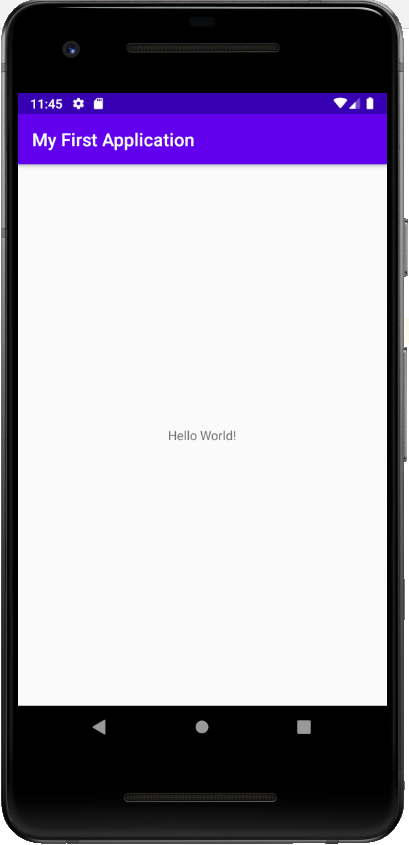要开始开发Android应用程序,必须设置适当的开发环境。它有助于开发人员使用创建应用程序所需的工具,并确保所有操作/过程均以顺畅的方式进行。 IDE(集成开发环境)是一个完整的应用程序套件,可提供诸如编写和编辑源代码,构建可执行文件以及调试之类的服务。 IntelliJ IDEA是用于开发android应用程序的流行IDE之一。本文介绍了在计算机系统上安装和设置IntelliJ IDEA IDE的分步方法,以启动android应用程序开发之旅。
步骤1:下载并安装Oracle Java Development Kit(JDK)
要使用Java编程语言编写Android应用程序源文件,需要安装JDK 。它是库和编译器的集合,它将在系统上运行Java代码。访问此链接以下载与您的计算机系统兼容的JDK文件。不应混淆JRE和JDK,两者是不同的东西,这里的要求只是JDK。
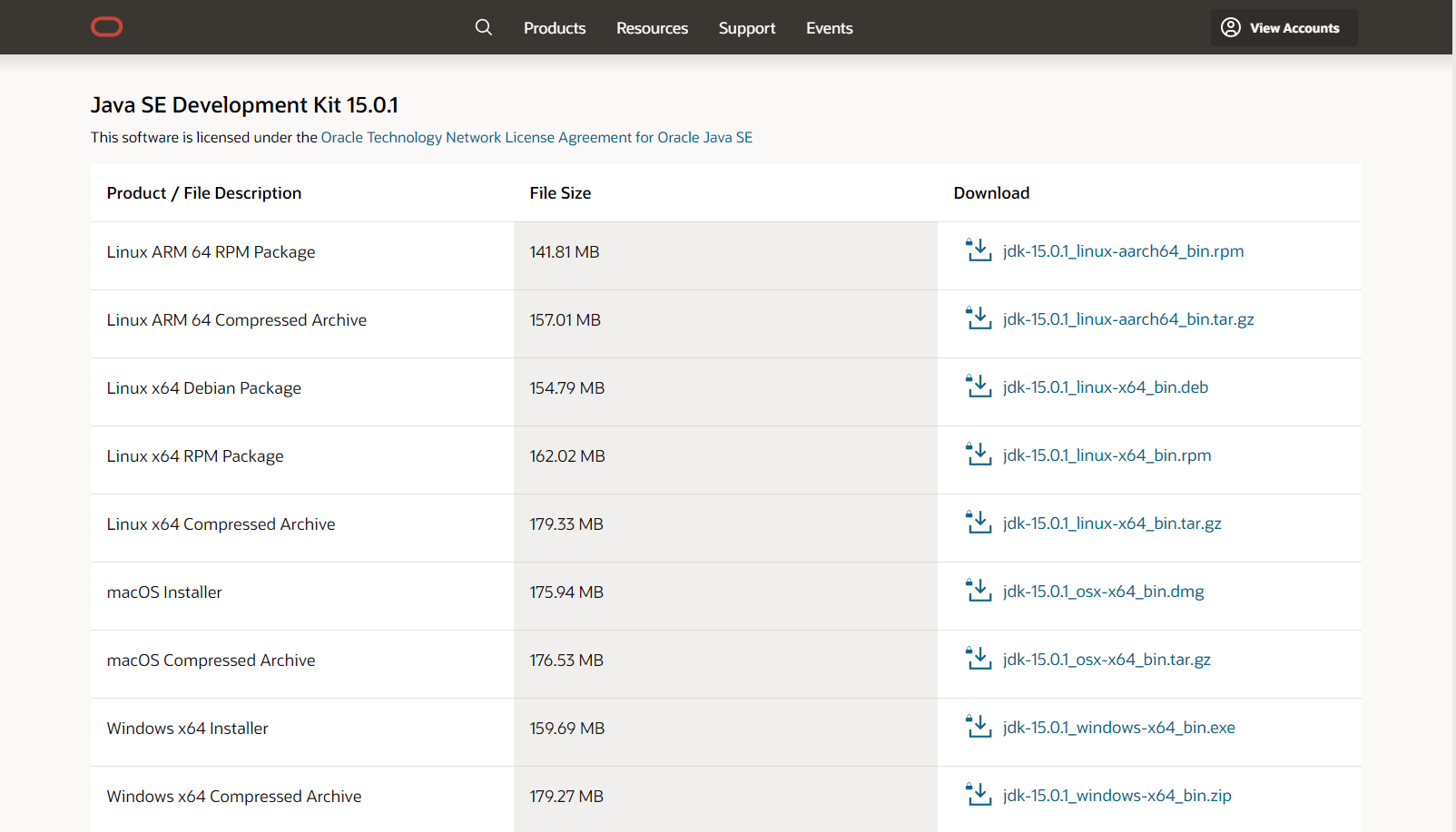
步骤2:下载并安装Android软件开发工具包(SDK)
Android SDK是开发android应用程序所需的所有软件开发工具和库的集合。 SDK工具是编写程序代码所必需的,并且还有助于测试代码文件。这些功能保证了开发过程的顺利进行。为了使用除Android Studio之外的其他IDE,必须单独下载Android SDK软件包。
访问此链接,然后向下导航至“仅命令行工具”部分。选择适当的SDK工具包,然后单击包名称。
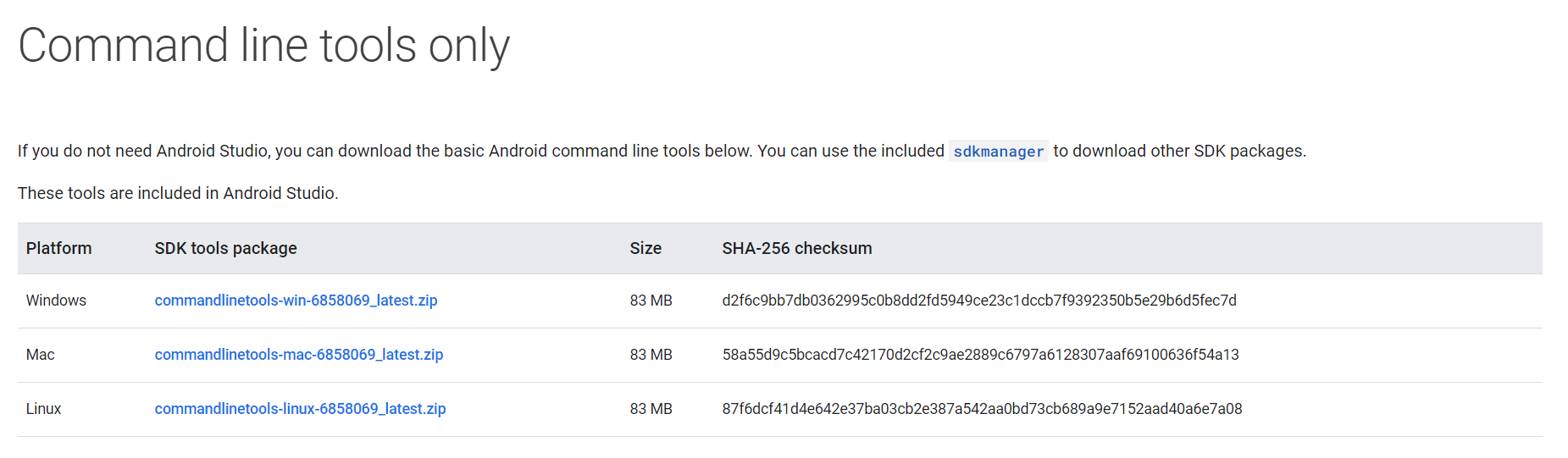
以下链接也可用于下载相同的链接:
- Windows: https : //dl.google.com/android/repository/sdk-tools-windows-4333796.zip
- MacOSX: https : //dl.google.com/android/repository/sdk-tools-darwin-4333796.zip
- Linux: https : //dl.google.com/android/repository/sdk-tools-linux-4333796.zip
下载SDK工具的zip文件后,将内容提取到目录C:\ Android \ android-sdk 。此外,导航到C:\ Android \ android-sdk \ tools \ bin并在该目录中打开命令提示符(在Windows中,清理顶部文件浏览器栏并输入“ cmd”,然后按Enter)。
在命令提示符下,运行以下命令下载android软件包:
sdkmanager “platforms;android-25”
执行此命令以更新所有内容:
sdkmanager –update
第3步:打开SDK管理器
一旦命令提示符更新了Android SDK软件包的所有文件,请导航至C:\ Android \ android-sdk \ tools \ bin并以管理员权限运行sdkmanager 。让命令提示符获取并下载任何必需的文件。接受条款和条件(如果要求)。
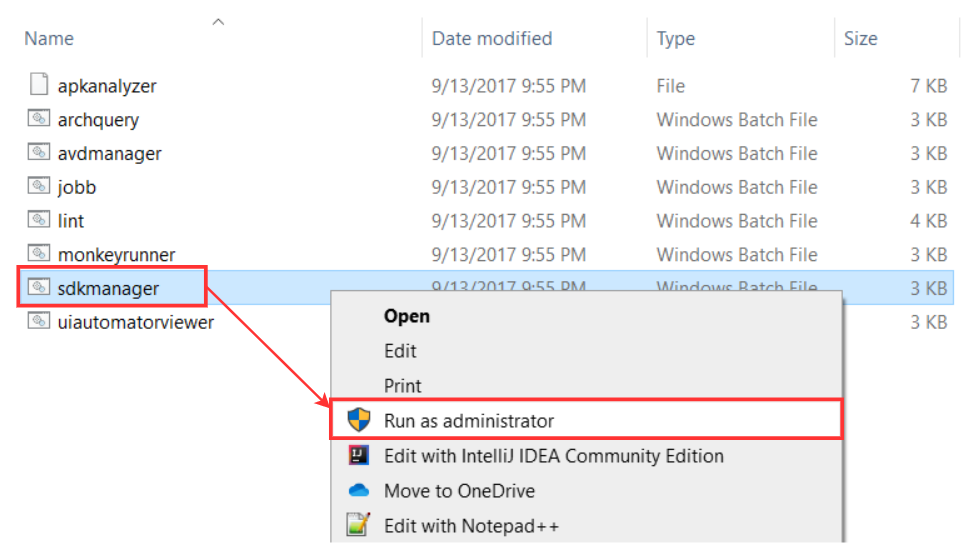
步骤4:下载并安装IntelliJ IDEA
IntelliJ IDEA社区版可免费使用,并可从此链接下载。下载.exe文件,然后在计算机上安装软件。
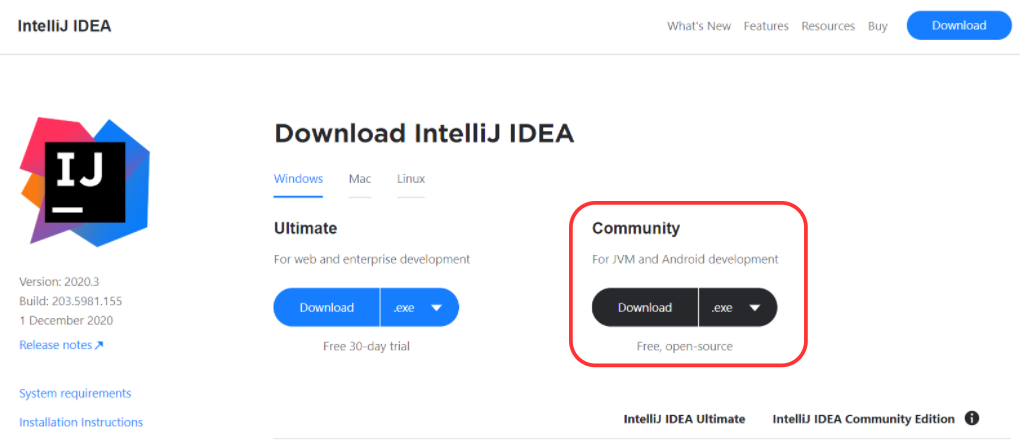
步骤5:配置IntelliJ IDEA
通过单击File => New => Project在此IDE中创建一个新项目。此外,从左侧面板中选择Android,然后单击Install SDK按钮。在下一个对话框中,提供系统中安装的SDK的路径(浏览文件浏览器,然后选择C:\ Android \ android-sdk)。选择两个组件(即API和Android SDK)进行安装,然后点击下一步。
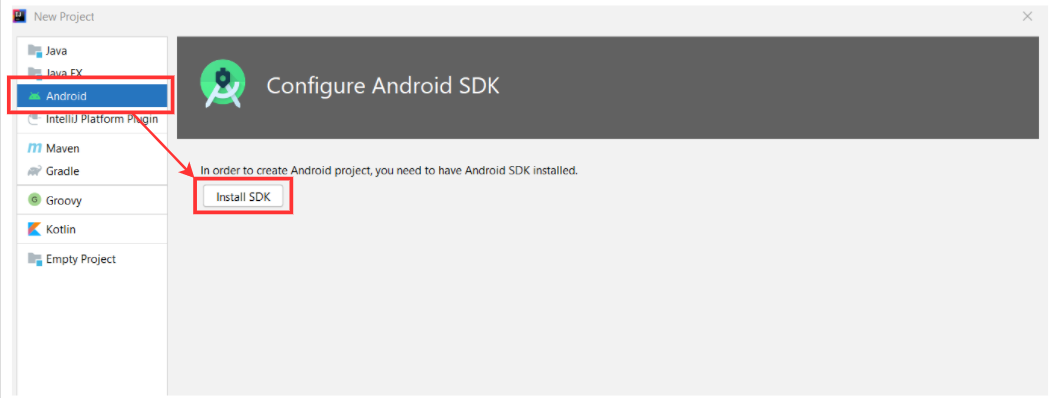
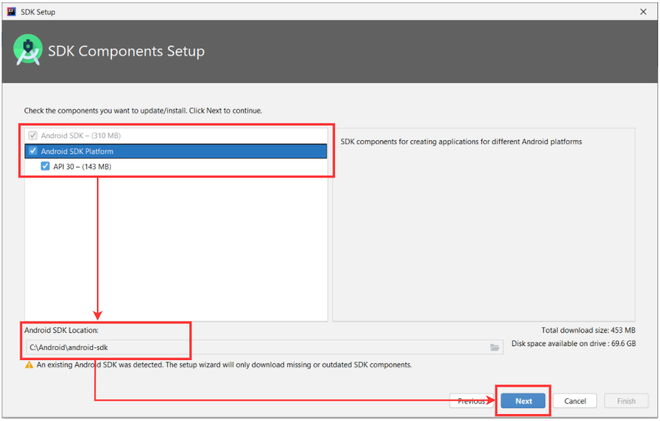
查看SDK文件夹路径,下载大小,然后单击“下一步” ,直到安装程序下载所有文件,然后单击“完成” 。屏幕将显示文本“ Android SDK已成功安装”,然后单击“下一步” 。
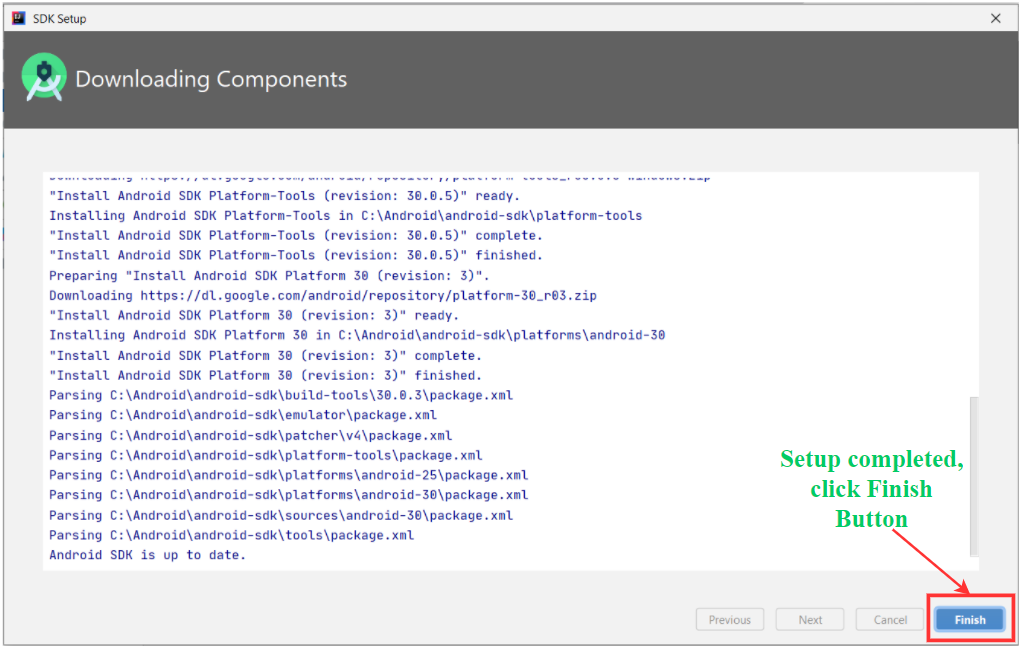
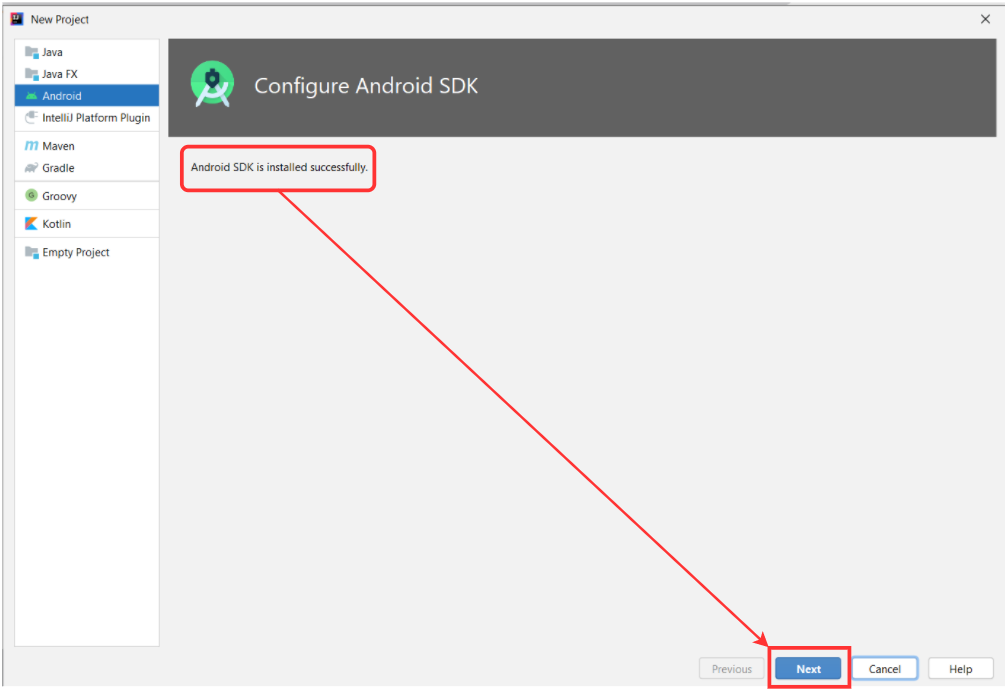
步骤6:创建第一个应用程序
完成所有配置后,所有的IDE都可以开发android应用程序。选择所需的活动模板(对于简单的Hello World应用程序,已选择“空活动” )。

为应用程序提供一个名称,从文件资源管理器中选择项目位置,然后选择所需的语言以及最低SDK版本,然后单击“完成”。 IDE将花费一些时间来加载应用程序的Gradel文件。完成后,源代码将出现在屏幕上。
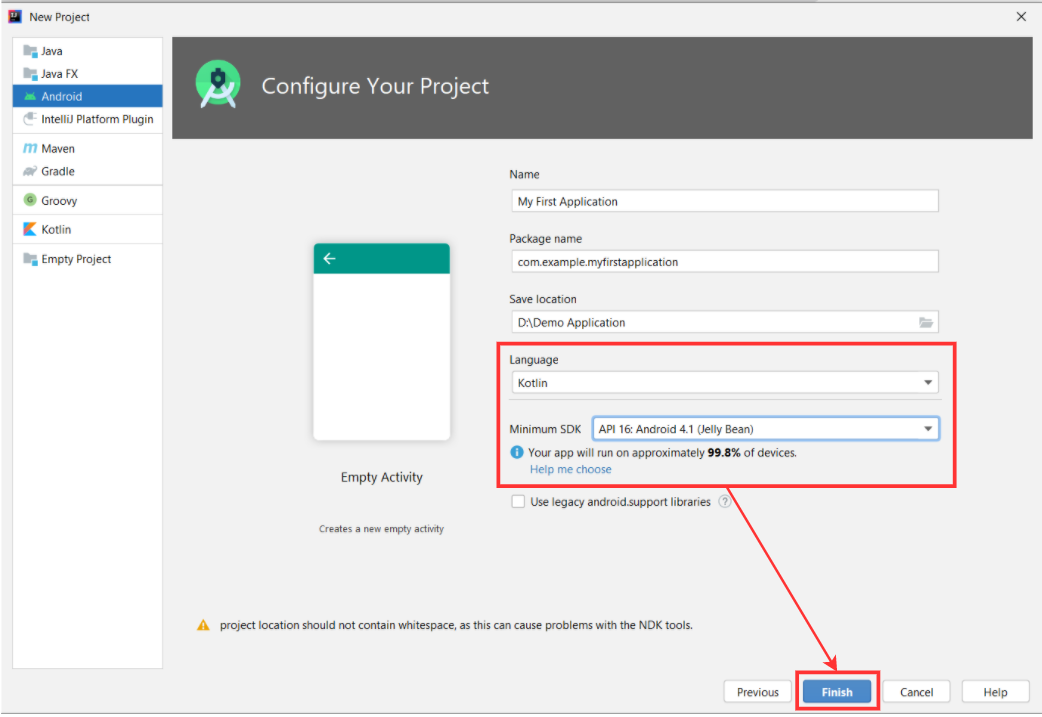
步骤7:配置虚拟设备(仿真器)
模拟器在计算机系统上运行android应用程序,即开发人员不需要真正的android设备即可运行/测试应用程序。要设置仿真器,请打开AVD管理器,然后单击创建虚拟设备。
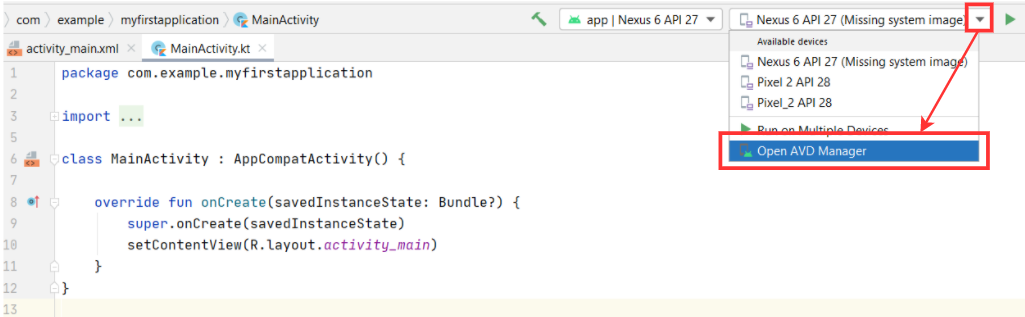

选择您想要的设备。请注意“ Play商店”列,该设备旁边有一个“ Play商店”图标,表示该设备上已预装了Google Play商店。选择后,单击“下一步”。

每个Android设备都需要一个OS版本,因此需要为Emulator下载所需的OS。选择一个操作系统版本,单击“下载”按钮,接受软件的条款和条件,然后等待完整的安装。完成后,单击“完成”。
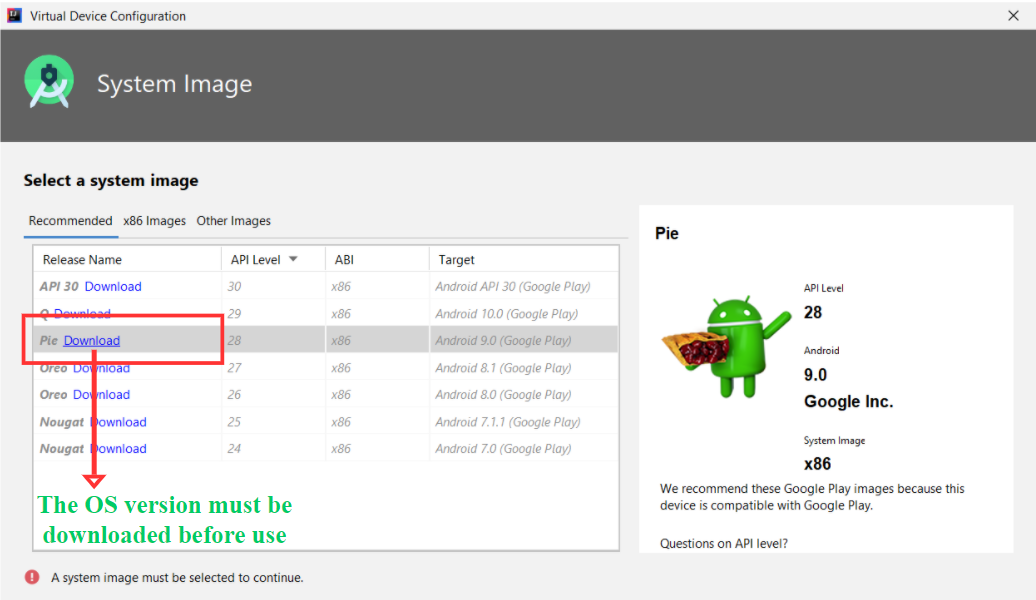
选择仿真器的已下载操作系统版本,然后单击“下一步”。为Android虚拟设备命名,并将所有其他设置保留为默认设置,然后单击“完成”。
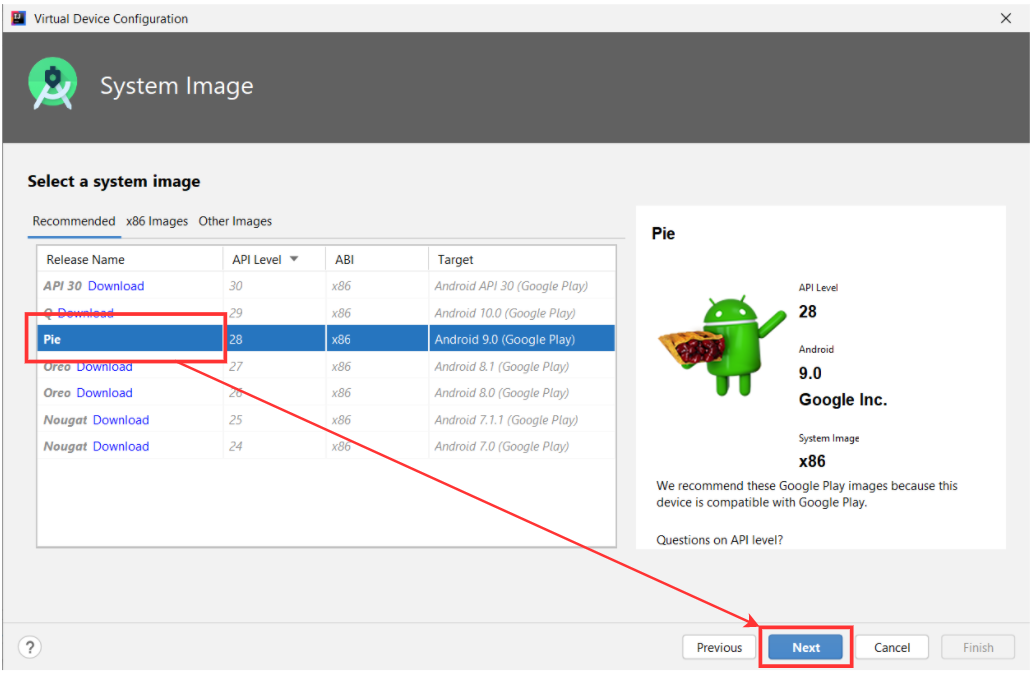
设备名称现在将出现在AVD管理器列表中。单击设备的“运行”按钮(在AVD管理器的“操作”列中显示)将设备作为仿真器启动。 “ Hello World”应用程序将在设备上运行。